
Cum se configurează iPhone-ul ca nou?
Dacă în cele din urmă a început să încetinească iPhone-ul, apoi ajustați din nou, ca unul nou.
Treptat, ca obiect gadget mărMemoria lui este înfundată și începe să lucreze mai lent. În special, acest lucru se poate observa din cei care folosesc în mod activ dispozitivul, în mod constant aplicații încarcă optimizări și de la Cidya.. În acest articol vom analiza cum să scăpăm de probleme și vom configura iPhone. ca nou.
Etapa 1. Pregătirea unui smartphone pentru configurare
- Instalați cea mai recentă versiune a sistemului. Deschis "Setări" - "Main" - "Actualizare de" Și să vedeți dacă există o actualizare pentru telefonul dvs. smartphone. Dacă utilizați un jailbreak, atunci instalarea de software proaspăt poate fi făcută numai prin iTunes..
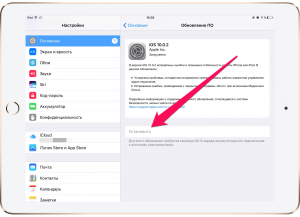
Cum se configurează iPhone-ul ca nou?
Creați o copie de rezervă. Cum să o faceți, citiți în articole:
- Ce este o copie de rezervă a iPhone, pentru ceea ce este nevoie, ce-l salveze? Cum să găsiți un iPhone de rezervă pe computerul dvs.?
- Cum să faci un iPhone de rezervă? În cazul în care este copia de rezervă a iPhone pe computer?
- Opriți imassge.ro v "Setări" - "Mesaje".
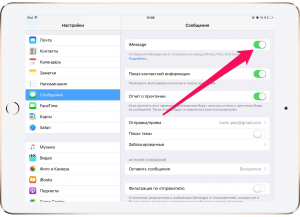
Dezactivați imasajul
- Opriți funcția "Găsiți iPhone" v "Setări" - "iCloud".
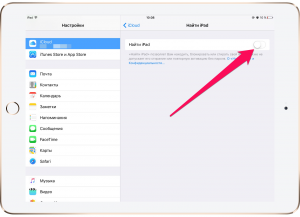
Dezactivați "Găsiți iPhone"
Acest preparat inițial sa încheiat și poate începe acum să curățe dispozitivul.
Etapa 2. Curățați smartphone
- Deschis "Setări" - "Basic" - "Resetare"
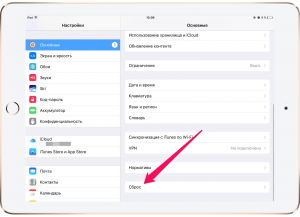
Resetați setările pe iPhone
- Mergi la „Conținut și setările de curățare“
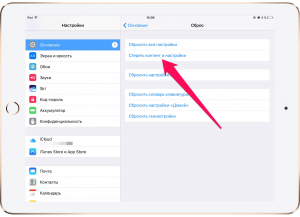
Ștergeți setările și conținutul
- Confirmați soluția și așteptați până când procesul este finalizat
Acum, dispozitivul dvs. este curățat, iar ecranul iPhone va evidenția mesajul de întâmpinare. Aceasta înseamnă că totul este făcut, corect și puteți începe să creați un obiect gadget.
Etapa 3. Configurarea iPhone-ului
- În fereastra de invitație pentru introducerea parametrilor gadget (apare după toate setările și datele de date), faceți clic pe "Setarea iPhone-ului ca un nou".
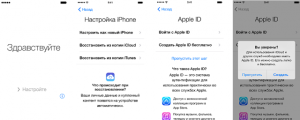
Cum de a configura iPhone-ul?
- Treci peste secțiunea de autorizare prin ID-ul Applepentru a evita sincronizarea. iCloud. cu iPhone.
- Finalizați setarea.
Acum iPhone-ul dvs. va funcționa la fel de nou. Trebuie doar să restaurați datele și să începeți să utilizați.
Video: Primul pornire și configurare iPhone și iPad

Am făcut totul conform instrucțiunilor, dar el încă nu sa configurat ca fiind unul nou ((((((((
El a șters toate datele, dar ca unul nou, el nu a configurat ((((((((